-
小编告诉你联想电脑怎么进入bios
- 2017-10-06 15:57:50 来源:windows10系统之家 作者:爱win10
对于进入bios的操作的方法,不同的电脑品牌,进入bios的操作也有所不同。那联想电脑怎么进入bios的操作呢?小编就本人使用的联想电脑的给你们演示联想怎么进入bios的操作。
BIOS全称为计算机的基本输入输出系统,要进行系统的更新,可能需要用到bios设置但是联想电脑怎么进入bios设置呢?有些联想电脑的新手还是比较束手无策的,而网上的教程没有配上图片,实际操作性不强为了能让这一部分的朋友有所了解,小编给大家详细的解说联想电脑怎么进入bios。
联想电脑怎么进入bios图解
启动电脑,当电脑屏幕上出现画面“Lenovo”的时候,按下键盘上的“F2”键,进入BIOS设置。
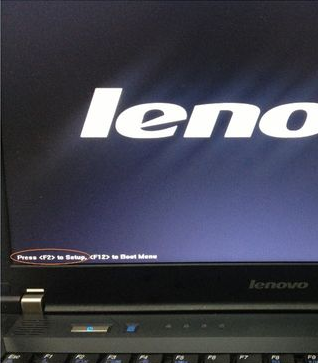
联想电脑界面1
电脑就会进入硬件的BIOS设置界面。
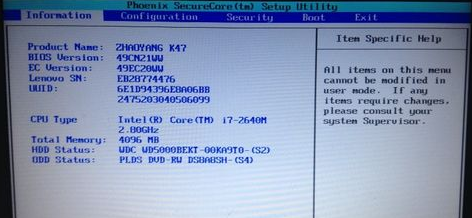
联想电脑界面2
对电脑的BIOS设置完成以后,按键盘上的“F10”保存当前配置
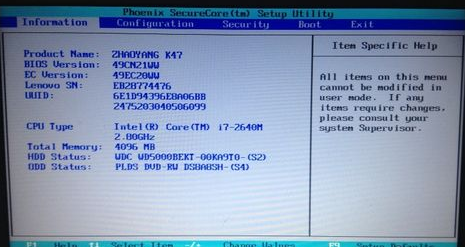
联想电脑界面3
点击“yes”按键盘上的“Enter”键就可以退出bios设置。
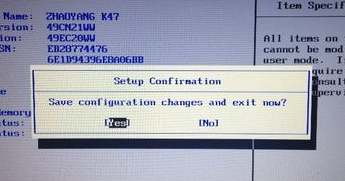
联想电脑界面4
在启动的时候,需要临时从其它设备上启动,比如光盘,U盘之类的,可以在刚开机的时候,按“F12”键来选择启动顺序。
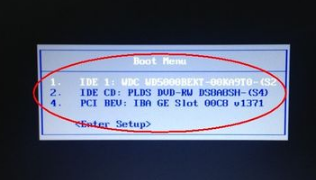
联想电脑界面5
关于联想怎么进入bios的操作,小编就讲到这里了。有其它的教程资源教程的需要,你也可以在“小白一键重装系统”的官网上查找。
猜您喜欢
- 电脑用户名,小编告诉你电脑用户名怎么..2018-06-05
- 笔记本本地连接不见了,小编告诉你笔记..2017-12-04
- 电脑出现蓝屏,小编告诉你怎么解决电脑..2018-06-07
- 给Win7系统体检做个健康报告..2014-10-24
- 如何禁用关闭Win8/8.1锁屏图文教程..2015-04-25
- 小编详解用win7做wifi热点的设置方法..2019-05-07
相关推荐
- windows764位旗舰版重装系统方法.. 2017-05-29
- sony iso系统ghostwin8.1 32位 正式版.. 2016-12-19
- 深度windowsxp系统最新下载 2016-12-13
- 删除windows7 桌面IE方法介绍 2017-06-28
- 华硕win7系统无法更改桌面初始状态.. 2015-01-31
- 激活windows7旗舰版方法 2022-11-28





 系统之家一键重装
系统之家一键重装
 小白重装win10
小白重装win10
 系统之家ghost win10 x64 企业版v201606
系统之家ghost win10 x64 企业版v201606 Windows7 雨林木风 32位 快速装机版 V8.25
Windows7 雨林木风 32位 快速装机版 V8.25 办公浏览器 v1.1官方版
办公浏览器 v1.1官方版 雨林木风ghost win10 x86专业版v201702
雨林木风ghost win10 x86专业版v201702 07073游戏浏览器 v2.0.1.6官方正式版
07073游戏浏览器 v2.0.1.6官方正式版 系统之家ghost xp sp3 纯净贺岁版v1602
系统之家ghost xp sp3 纯净贺岁版v1602 新萝卜家园gh
新萝卜家园gh Altarsoft Pd
Altarsoft Pd 雨林木风Win8
雨林木风Win8 Adobe Premie
Adobe Premie win10 64位官
win10 64位官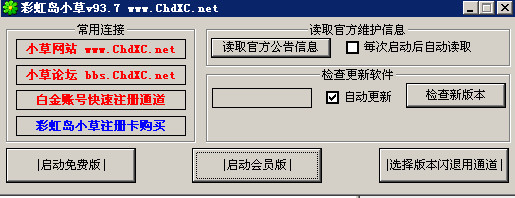 彩虹岛小草辅
彩虹岛小草辅 DVD-Cloner 2
DVD-Cloner 2 美团安全浏览
美团安全浏览 电脑公司 Gho
电脑公司 Gho 深度技术 gho
深度技术 gho 深度技术ghos
深度技术ghos 粤公网安备 44130202001061号
粤公网安备 44130202001061号